Не знайдено драйвер підписаних пристроїв - як виправити?
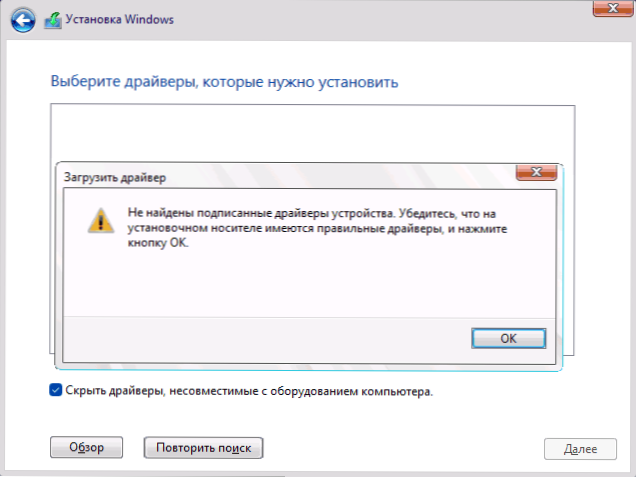
- 3633
- 197
- Wayne Lemke
Під час встановлення Windows 11, 10 або іншої версії системи, коли програма встановлення не відображає розділи дисків для встановлення для встановлення основного рішення - для завантаження необхідних драйверів, ми зазвичай йдемо про Intel, але інші параметри можливі. Вибираючи драйвер з драйвером, деякі користувачі стикаються з помилкою "драйвер, що не підписуються, підписуються. Переконайтесь, що на інсталяційних носіях є правильні драйвери та натисніть кнопку ОК.
У цій інструкції докладно про те, що зазвичай викликається помилкою і що робити, якщо на етапі встановлення Windows при завантаженні драйвера ви бачите повідомлення про відповідну помилку.
Не розпакований драйвер - головна причина помилки "не знайдено підписаних драйвери пристроїв"
Кнопка "Завантажити" для завантаження драйвера в програмі встановлення Windows зазвичай використовується, коли диски та розділи не видно в розділі розділів встановлення (докладніше: Що робити, якщо диск не видно при встановленні Windows).
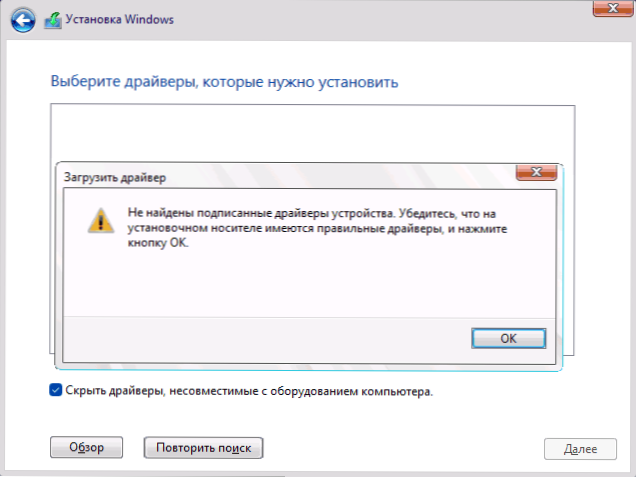
Інструкції щодо вирішення проблеми зазвичай повідомляють, що водій вимагається з офіційного веб -сайту виробника пристрою, або, наприклад, у випадку з Intel RST (Швидка технологія зберігання) - з веб -сайту Intel, але не завжди розмовляють Про наступні важливі нюанси, а іноді і самі користувачі пропускають їх:
- Інсталятор драйвера (.Exe) У цьому випадку він не підходить - він призначений для запуску у вже робочих вікнах, а не на етапі встановлення.
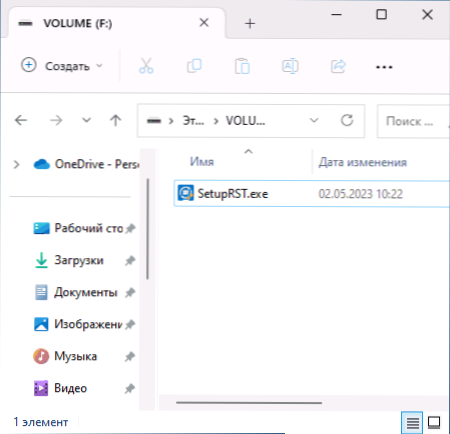
- Архів також не підходить.
- Потрібна папка з розпакуваними файлами драйверів .Інф, .Sys та інші.
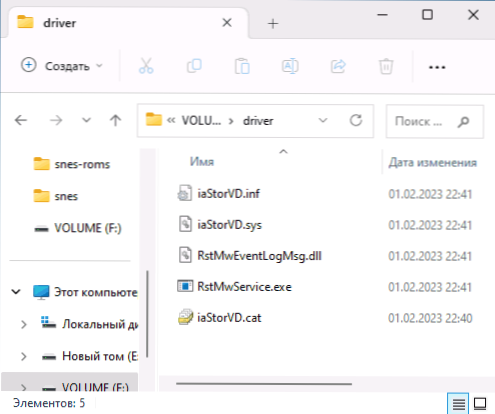
Якщо ви поставите інсталятор Intel RST на флеш -накопичувач USB або інший накопичувач або архів з ним, ви отримаєте повідомлення "не підписані драйвери", призначаючи папку з драйвером, оскільки необхідні кінцеві файли - вміст цього інсталятор або архів.
Основне рішення для драйвера Intel RST (IRST) - знайти архів з драйвером, спеціально розроблений для виживання установки Windows на комп’ютері або ноутбуці, розпакувати його в папку на завантажувальному флеш -накопичувачі, щоб отримати приблизно наступний вміст у цьому Папка: Вибираючи таку папку в програмі інсталяції, драйвер буде завантажений, а повідомлення про помилки "не знайдено підписаних пристроїв" не з’являться.
Де знайти такого водія? Кілька варіантів:
- На офіційному веб -сайті виробника ноутбука або материнській платі комп'ютера він може мати назву Intel Irst, Intel RST, Intel Rapid Contreger Technology. Якщо водій представлений на офіційному веб -сайті у вигляді інсталятора, подивіться, чи є інші версії цього драйвера - зазвичай це архів дуже невеликого розміру.
- На Intel. У потрібному форматі водій представлений на сторінці для деяких фірмових пристроїв, але в той же час сумісний з іншими пристроями. Наприклад, його можна завантажити з цієї сторінки (другий, менший архів за розміром).
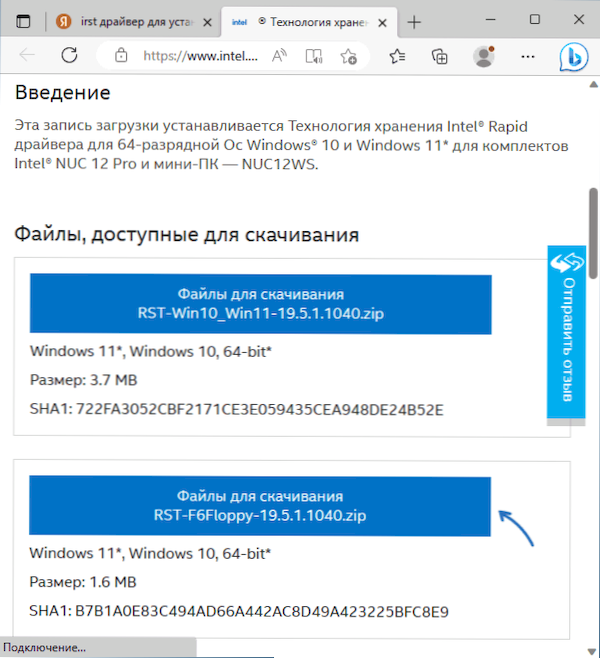
- Шукайте архів в Інтернеті за запитом Intel rst Floppy
додаткова інформація
Все те саме, що було описано для IRST, що застосовується для інших драйверів: якщо вам потрібно завантажити драйвер у програмі встановлення, він повинен бути наданий у розпакуваному вигляді.
Що ще слід мати на увазі:
- У деяких випадках, якщо неможливо знайти драйвер у правильній формі, ви можете спробувати відкрити інсталятор драйвера архівером, 7-ZIP добре справляється з цим, і побачити, чи є там доступні файли драйверів, які можуть бути витягнуті.
- Якщо ми говоримо про дуже старе обладнання, а водій у правильному вигляді був завантажений з офіційного сайту, можливо, він дійсно не має цифрового підпису. У такій ситуації має сенс шукати більш нову версію того ж драйвера.
- Якщо на офіційному веб -сайті пристрою представлені лише драйвери для старих версій Windows, вони зазвичай підходять під час встановлення сучасної ОС.
- Якщо диски відображаються диски для встановлення Windows, вам не потрібно «завантажити» кнопку з високою ймовірністю: наприклад, повідомлення про те, що необхідний драйвер не знайдено, як правило, вимагає його використання для усунення проблеми, детальніше: необхідні Драйвер перевізника був знайдений під час встановлення Windows.
Сподіваюся, інструкція була корисною. І якщо є питання, ви можете задати їх у коментарях нижче.
- « Завантаження флеш -накопичувача USB в Rufus 4
- API-MS-WIN-BORE-BIBRALYLODER-L1-1.DLL відсутній - як це виправити? »

